Running an online store comes with its fair share of challenges. Managing inventory and keeping your finances in check can quickly become overwhelming. But what if you could automate much of that workload? Integrating WooCommerce and QuickBooks can help you do just that. It simplifies your financial management, which can significantly reduce errors.
Did you know that businesses using accounting software like QuickBooks save, on average, up to 42% of the time they’d otherwise spend on manual bookkeeping?
So, how can you take advantage of this powerful combination to streamline your store’s operations? Let’s dive into the steps of integrating WooCommerce with QuickBooks to help you achieve better efficiency and growth.
Why integrate WooCommerce with QuickBooks?
Managing an online store involves handling lots of moving parts such as sales, expenses, inventory and taxes. This can quickly become overwhelming without the right tools. QuickBooks is trusted by millions of businesses for a reason. It is an industry-leading accounting tool that helps businesses manage finances. It offers real-time reporting and makes invoicing, payroll, and inventory management easier. WooCommerce, on the other hand, powers your online store, handling sales, products and customers.
By integrating the two, you can automate tasks like sales tracking, invoicing and inventory updates, which means less manual work and fewer errors. You can view your finances in one place, get real-time data insights, and even simplify tax preparation.
Benefits of integrating WooCommerce with QuickBooks
Integrating WooCommerce with QuickBooks can simplify your financial management and boost business efficiency. Here are the key benefits to help you get started with this powerful integration.
Automate data syncing
Once integrated, WooCommerce and QuickBooks automatically sync your sales, customer information, and inventory. This means you no longer have to manually enter data between systems. It saves time and reduces mistakes. For instance, WooCommerce QuickBooks Sync can update your data as frequently as every five minutes, ensuring both platforms are always in sync.
Accurate financial reporting
QuickBooks gives you real-time financial reports, helping you keep track of profits and expenses. You’ll have a clear picture of your business’s financial health without needing to crunch the numbers yourself. The system’s automated data flow ensures your reports are always accurate and up-to-date.
Effortless accounting
By automating the syncing process between Woocommerce QuickBooks integration, it helps you keep your financials in order effortlessly. QuickBooks automatically tracks your sales, expenses, and payments from WooCommerce, eliminating manual bookkeeping and reducing errors, allowing you to focus on growing your business.
Simplify tax management
Filing taxes can be stressful, but QuickBooks simplifies the process by calculating sales tax on your WooCommerce transactions. When tax season comes around, everything is organized and ready to go.
Better inventory control
The integration helps you stay on top of inventory by automatically updating stock levels when customers make purchases. No more worrying about overselling or running out of products without realizing it.
Customizable two-way sync
The two-way sync between WooCommerce and QuickBooks isn’t just about sales and payments. You can also sync custom fields, map product SKUs, and handle advanced workflows like transaction fee management and multi-currency support. QuickBooks Sync supports compatibility with over 25 WooCommerce extensions, making it versatile enough for any workflow.
Quick setup and easy use
Setting up the integration is simple. Many plugins come with step-by-step setup instructions, including videos, guides, and support teams to assist you along the way. For example, MyWorks Sync offers 24/7 customer support, ensuring you have access to help whenever you need it, so you can get your integration up and running quickly.
Methods to integrate WooCommerce with QuickBooks
When it comes to integrating WooCommerce with QuickBooks, there are a few methods you can choose from based on your needs and technical expertise. Below are the three most common ways to connect these two platforms.
Manual import/export
This is the simplest and most basic method, though it requires more hands-on work. You’ll need to manually export data, like sales and customer information, from WooCommerce and then import it into QuickBooks.
This method is best for businesses with a low volume of sales, as it can become time-consuming if you have a lot of data to move. While it doesn’t require any additional software, it does leave room for human error.
Third-party plugins
Using a third-party plugin is the most popular and hassle-free method for integrating WooCommerce QuickBooks. These plugins, like QuickBooks Sync for WooCommerce or MyWorks Sync, handle the data syncing automatically. They connect WooCommerce QuickBooks online so your sales, expenses, and inventory update in real-time without you lifting a finger. This method saves you time and helps prevent errors that can happen with manual data entry. It’s also scalable, making it a great option for businesses of all sizes.
Direct API integration
For businesses with unique needs or advanced technical skills, using QuickBooks Online API to create a direct integration with WooCommerce is a more flexible option. This method allows you to customize the integration to fit your specific requirements. However, it requires coding knowledge or the help of a developer to set up and maintain.
Direct API integration gives you full control over how your data syncs for WooCommerce QuickBooks integration, making it ideal for businesses with complex workflows or custom reporting needs.
What we recommend
We suggest using a third-party plugin for the majority of users. It’s the easiest way to integrate WooCommerce with QuickBooks, and it ensures your data stays up to date with minimal effort. You won’t need any technical skills, and the automation saves time by removing the need to input data manually. Plugins also offer plenty of flexibility, allowing you to sync data in real time. It’s an ideal choice for small to medium-sized businesses seeking dependable and efficient integration.
Also read: WooCommerce Hosting vs. VPS Hosting: Which One Is Right for Your Business?
Popular plugins to integrate WooCommerce with QuickBooks
If you’re running an online store on WooCommerce and need seamless accounting integration, several tools can help you connect WooCommerce with QuickBooks. Let’s explore three popular plugins:
If you’re running an online store on WooCommerce and need seamless accounting integration, several tools can help you connect WooCommerce with QuickBooks. Let’s explore three popular plugins: MyWorks, Zapier, and OneSaaS. Each comes with distinct features, making it easier to find the one that fits your needs.
MyWorks
MyWork is ideal for businesses looking for full integration without complicated configurations. It focuses on automation and detailed control, which is great for larger stores.

- Automatic syncing: MyWorks allows automatic syncing of orders, customers and inventory for Woocommerce QuickBooks integration.
- Custom mapping: The plugin gives users control over mapping fields between the two platforms, ensuring data flows exactly as needed.
- Detailed reporting: Offers comprehensive reporting tools, making it easier to track sales, taxes, and inventory.
- Support for multiple accounts: It’s a good fit for businesses that manage several QuickBooks accounts, allowing easy switching between them.
Services:
- Two-way syncing: Ensures that data flows both ways between WooCommerce and QuickBooks, reducing the chance of discrepancies.
- User-friendly Interface: The plugin is straightforward, allowing quick setup and management without technical expertise.
Zapier
Zapier is perfect for businesses looking for flexibility and customization. While it may not be as in-depth as MyWorks for QuickBooks-specific features, it excels in overall automation and integration with other platforms.

Features:
- Automation: Zapier helps automate tasks by connecting WooCommerce and QuickBooks without needing custom code.
- Customizable workflows: Users can create custom workflows (called “Zaps”) to automate syncing between different platforms.
- Wide integrations: Apart from QuickBooks, Zapier integrates with thousands of other apps, making it versatile for other automation needs beyond accounting.
Services:
- Real-time data syncing: Data gets pushed to QuickBooks online as soon as a new order or transaction happens on WooCommerce.
- No technical skills required: You can easily set up Zaps through a user-friendly interface with no coding knowledge.
OneSaaS
OneSaaS is an excellent middle-ground option for those needing robust syncing without excessive custom configurations. It balances functionality and affordability, making it appealing for SMBs.

Features:
- Comprehensive syncing options: OneSaaS supports syncing sales, payments, taxes, inventory, and customer data from WooCommerce to QuickBooks.
- Customizable rules: Users can define custom rules for syncing data based on business needs, such as which sales data gets pushed to QuickBooks.
- Email support & alerts: Provides real-time notifications in case of syncing issues or failures.
Services:
- Detailed reports: Offers extensive reporting and audit trails, making it easier to monitor transactions and identify errors.
- Affordable pricing plans: OneSaaS is known for offering pricing options that fit businesses of all sizes.
Quick comparison
MyWorks offers deep integration with custom mapping and multiple account support, making it a strong choice for larger stores.
Zapier excels in automation flexibility and multi-platform integration, which makes it suitable for businesses wanting to automate more than just accounting.
OneSaaS strikes a balance between features and cost, which is ideal for small- to medium-sized businesses looking for affordable yet comprehensive syncing solutions.
Step-by-step guide to integrate WooCommerce with QuickBooks using MyWorks
If you’re looking to streamline your accounting processes by syncing WooCommerce with QuickBooks, MyWorks is one of the most reliable plugins to get the job done. This guide will walk you through setting up the integration in a few simple steps. Let’s dive in.
Step 1: Install the MyWorks Plugin
Start by logging into your WordPress dashboard. In the sidebar, head to Plugins > Add New. In the search bar, type “MyWorks QuickBooks Sync” and install the plugin. Once installed, hit Activate to get things started.

Step 2: Connect your QuickBooks account
After activating the plugin, you’ll need to connect it to QuickBooks. Go to the MyWorks Sync tab in the WordPress dashboard. You’ll see an option to Connect to QuickBooks. Click the button, log in to your QuickBooks online account, and authorize MyWorks to access your data. Once done, you’ll be redirected back to your WordPress site.

Step 3: Configure general settings
Now that you’re connected, it’s time to set up the basics. Go to the General Settings tab within MyWorks. Here, you can choose how data syncs for your Woocommerce QuickBooks integration. Decide whether you want automatic syncing, manual syncing, or a combination of both.

Step 4: Set up sync preferences
In the Sync Settings section, you can define how different types of data (like orders, customers, and inventory) are mapped between WooCommerce and QuickBooks. For example, you can specify how sales tax or payment methods should sync. Take your time to ensure these settings align with your business needs.

Step 5: Map products and customers
To avoid any mix-ups, it’s crucial to map your existing products and customers between WooCommerce and QuickBooks. Head over to the Product Mapping and Customer Mapping tabs, where you can manually match each entry from WooCommerce orders to its corresponding entry in QuickBooks. MyWorks also allows bulk mapping to speed up this process.

Step 6: Test the sync
Before going live, run a test sync to ensure everything works correctly. Create test WooCommerce orders and see if it sync data over to QuickBooks online as expected. You can view the sync status in the Sync Logs tab within MyWorks to verify that the data has been transferred smoothly.
Step 7: Monitor and manage syncs
Once your integration is live, you can monitor and manage ongoing syncs through Sync Logs. MyWorks provides a clear overview of each sync event, allowing you to quickly troubleshoot errors.
Best practices for WooCommerce and QuickBooks integration
Integrating WooCommerce with QuickBooks can greatly simplify managing your store’s finances. However, to ensure everything runs smoothly and efficiently, there are a few best practices you should follow. The steps below will help you get the most out of your integration.
Map products and customers carefully
Before syncing your WooCommerce orders with QuickBooks, take the time to map your products and customers accurately. This step ensures that the right data is synced without duplicates or errors. Spend time matching items and customer details to their counterparts in QuickBooks. This upfront effort saves time correcting mistakes later on.
Schedule regular syncs
Set up a syncing schedule that works for your business. If your store processes many orders daily, syncing multiple times throughout the day can help you keep QuickBooks up to date without overwhelming your system. However, if your order volume is moderate, syncing once or twice a day should suffice. Regular syncing ensures accurate records without creating unnecessary strain on your resources.
Review your tax settings
Ensure that your tax settings in WooCommerce orders align with those in the QuickBooks customer account. This avoids discrepancies, especially during tax filing periods. Double-check that sales receipts are calculated correctly and syncing as expected between both platforms. This can prevent potential headaches when it comes to managing your finances.
Test your integration before going live
Before you fully automate the syncing process, it’s a good idea to run a few test transactions. Place test WooCommerce orders and check that they sync correctly to QuickBooks. Review how taxes, shipping, and sales receipts reflect to avoid surprises after launch. Testing upfront can save you from running into major issues later.
Keep your software up to date
Both WooCommerce and QuickBooks receive regular updates. Make sure you keep your software current to avoid compatibility issues and take advantage of the latest features. Outdated versions of either platform can cause syncing errors and may even disrupt the connection for Woocommerce QuickBooks integration.
Monitor your sync logs regularly
After your integration is set up, it’s important to monitor sync logs regularly. This allows you to catch any errors or issues early on. Sync logs provide detailed information on successful transactions and any failed attempts, helping you stay on top of your data flow and resolve problems quickly.
Backup your data
Although syncing automates data entry, it’s still wise to maintain regular backups of both your WooCommerce and QuickBooks orders. In case of any unexpected issues or sync errors, having a backup ensures that your crucial data remains safe and recoverable.
Final thoughts
Integrating WooCommerce with QuickBooks sync is a smart move to streamline your accounting process, reduce manual data entry, and keep your business running smoothly. By using tools like MyWorks, Zapier, or OneSaaS, you can ensure seamless syncing between your online store and your financial records, saving time and avoiding costly errors.
Ready to take your business to the next level? Check out Bluehost’s hosting solutions that offer speed, reliability and the perfect foundation for your growing WooCommerce store. Get started with a plan that fits your needs and watch your business thrive with the right tools in place!
FAQ’s
You can integrate WooCommerce with QuickBooks Online using plugins like MyWorks or OneSaaS. These tools help sync your orders, customers, and transactions effortlessly.
Yes, you can sync product inventory for Woocommerce QuickBooks integration using plugins like MyWorks, ensuring your stock levels are always accurate across both platforms.
The top plugins for WooCommerce and QuickBooks integration are MyWorks, Zapier, and OneSaaS. Each offers a range of features to automate and simplify the process.
Data can sync as often as you need, from real-time syncing to scheduled intervals, depending on the plugin and settings you choose.
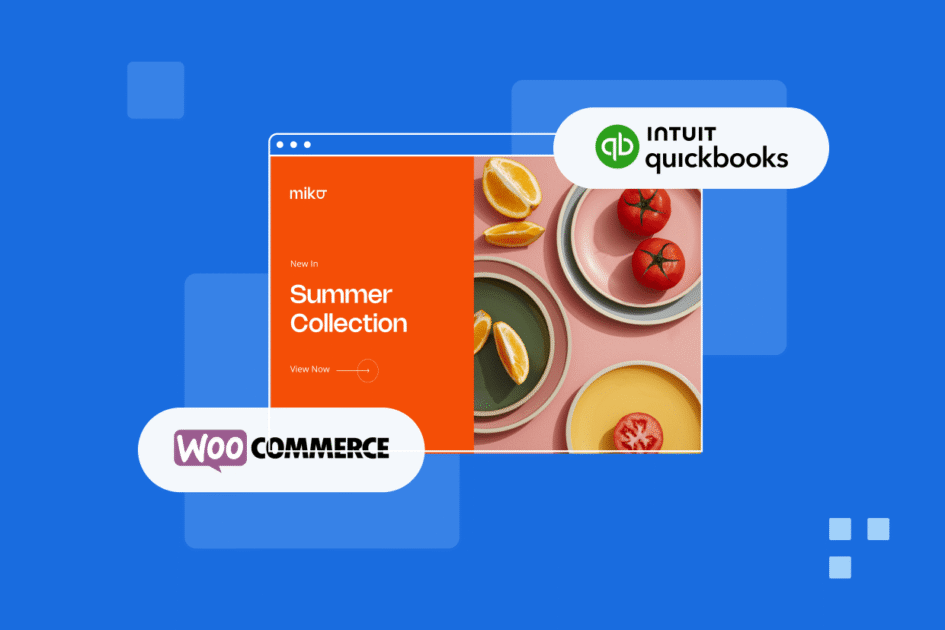
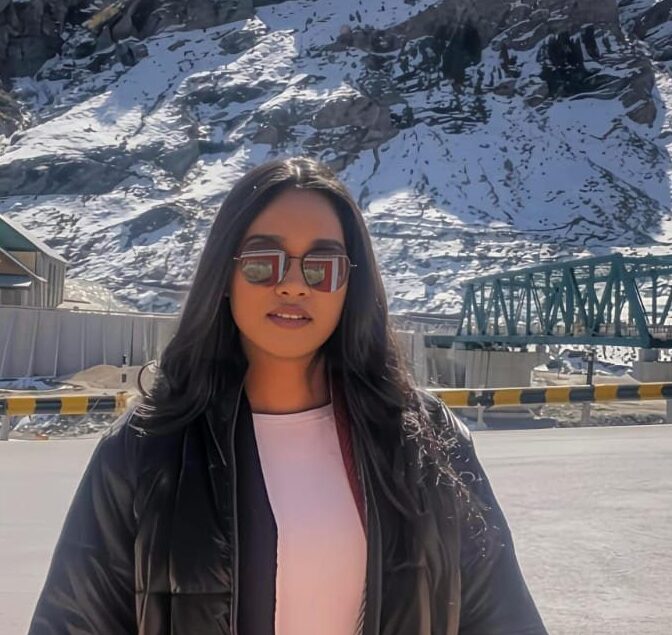
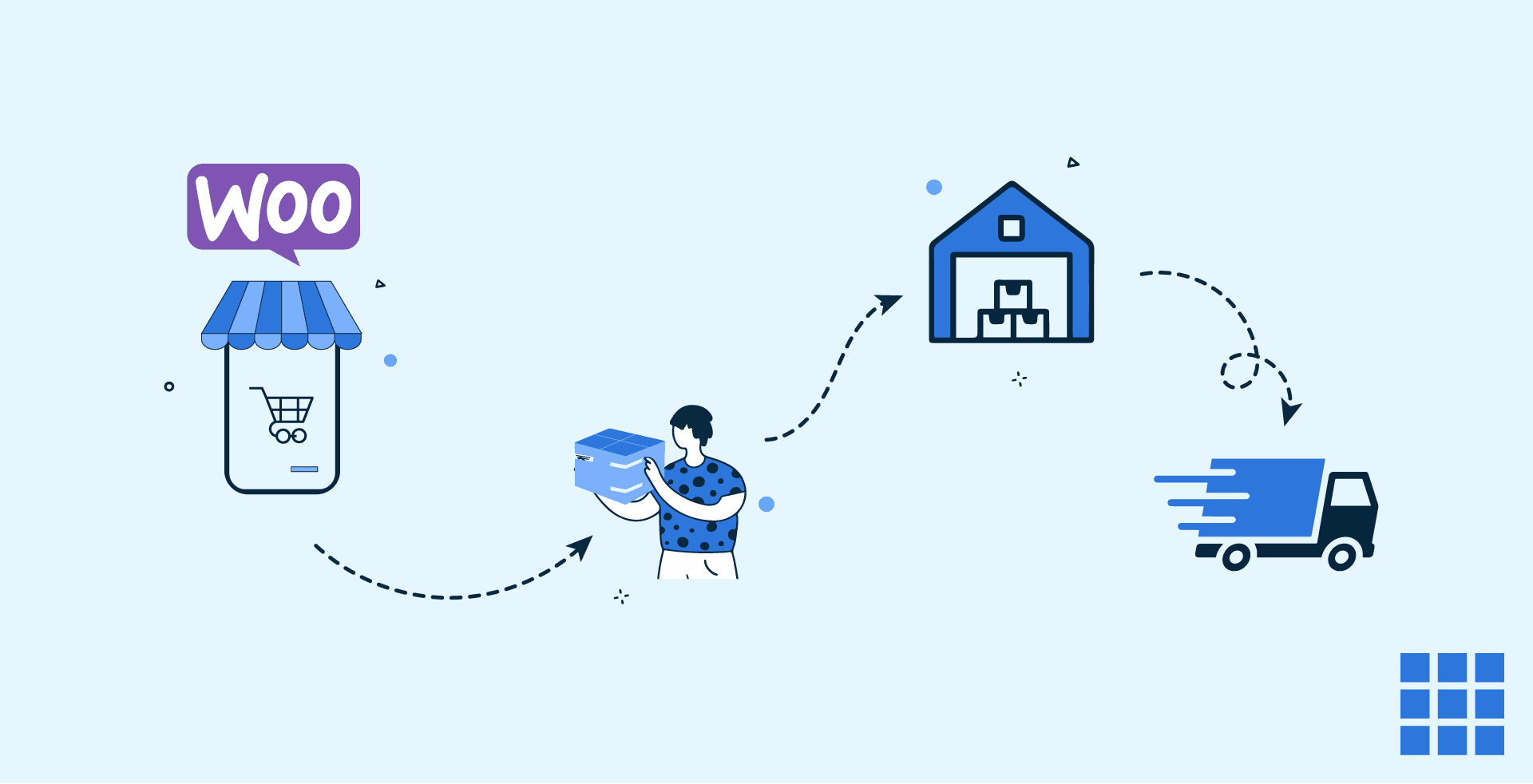
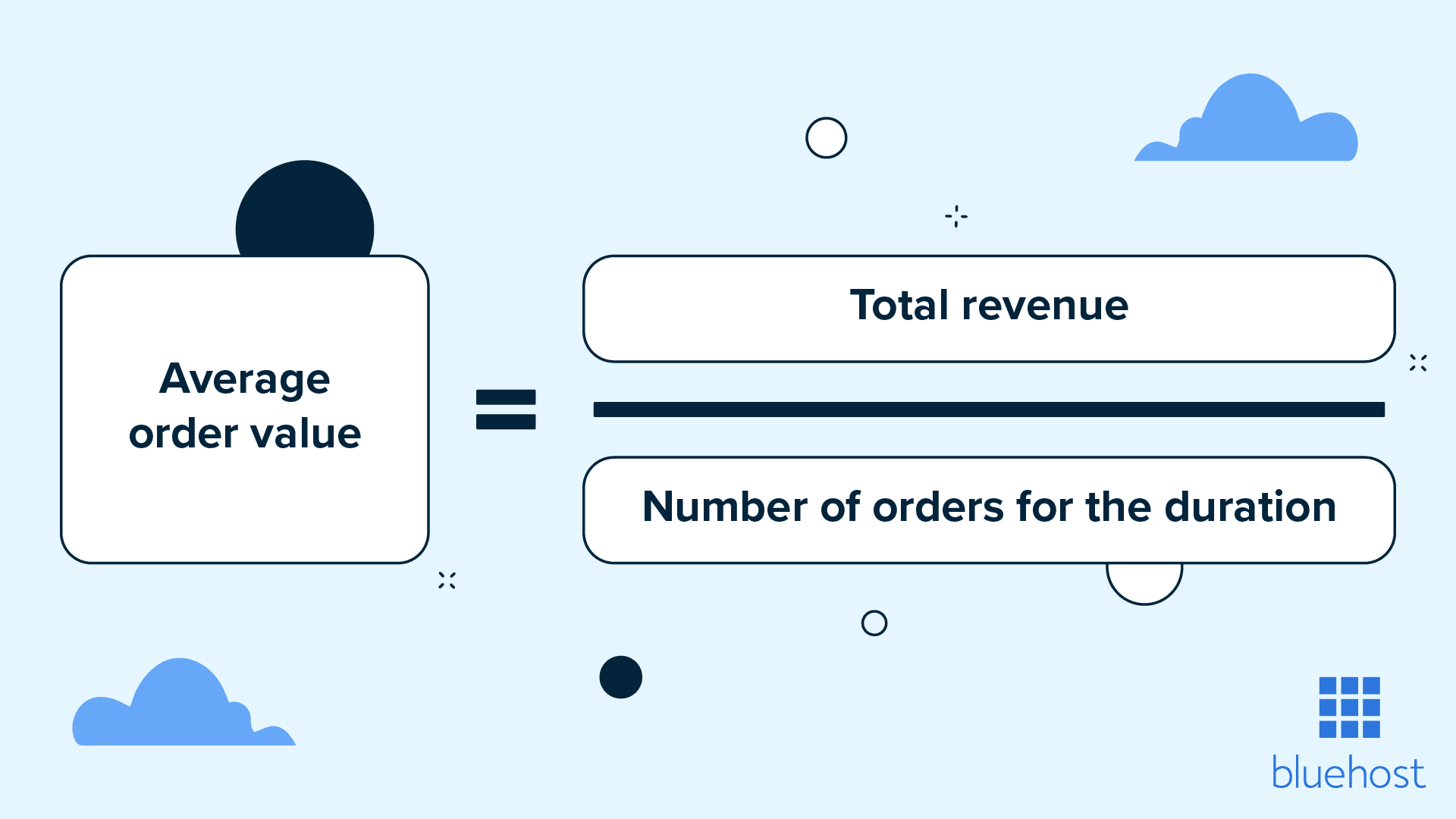
Write A Comment